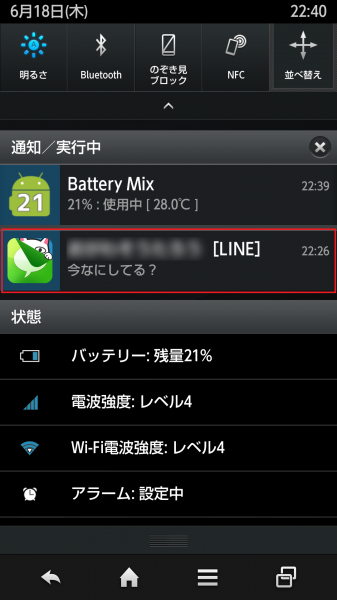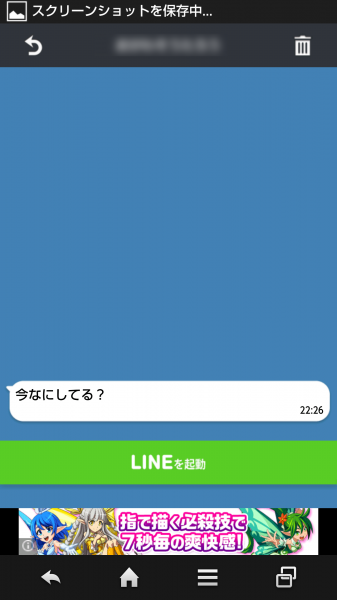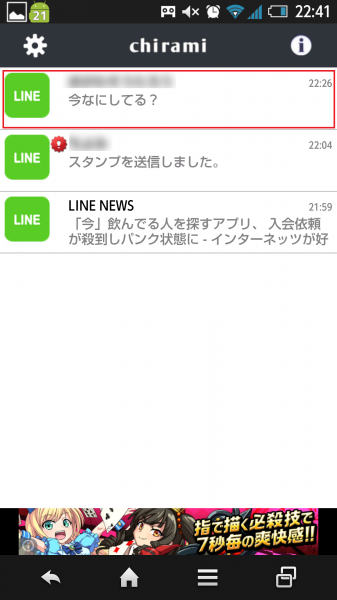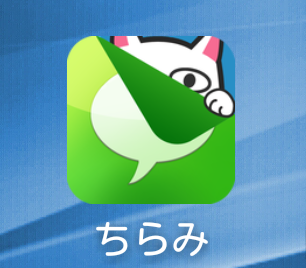
LINEトーク、Facebookを既読にせず、未読のまま削除、ブロックする方法
気が合わないあの人からのLINE、しつこく連絡を取ってくる元カレ、しょうもない話を延々とする友達。
とりあえず読むけど、返信せずに放置しておくと、
「読んだのになんで連絡くれないの?」「既読スルー?」
読んだのに返信ないってことはわかるでしょ、空気読んでよ。と言いたいところですが、なかなかこういう人ほど空気読んでくれないですよね。
こういう方に返信なんかしてしまうと、しょうもない話に付き合わされて、大事な時間がなくなり、徒労感だけが残ります。
かと言って、万が一重要な知らせだったり、返信しておいた方がいいような内容かもしれないな、と気になってしまうものですよね。
既読にせずにトークの内容だけ先に読めたらどんなにいいか
実はそんな夢の様な方法があります。今日はその方法を紹介したいと思います。
既読にせず、未読のまま読む方法
iPhoneは実は標準機能でできます。androidは未読のままLINEトークやFacebookのメッセージの内容を見るアプリがあります。「既読回避サポーター」というアプリです。
アプリを実際に使ってみたのですが、本当に未読のまま内容を確認することができます。
これを使えばいくらLINEトークやFacebookのメッセージが来ようとも中身だけ確認して返信の必要がなければ無視、未読スルー(既読スルーではなく)も可能です。
しかも、届いた時だけではなく、後からトークやメッセージも見返すこともできるので、非常に便利です。
相手には「あれ?いつまで経っても未読のままだなぁ。忙しいのかな?」と思わせることができます。
LINE以外にもFacebook、twitter、KAKAOトーク、skype、Viber、commなどにも対応しています。
未読のままトークを読む方法(iPhone向け)
結論から言うと「機内モード」で読めば未読のままで読めます。読んだ後に機内モードを解除しても未読のままです(iPhoneのみ)。
ではやり方です。トークが届いたらまずLINEアプリをタスクから終了させます。
ホームボタンを2回素早く押してマルチタスク画面を出し、LINEを上フリックして終了させます。こうすることでLINEアプリを開いた瞬間のそのメッセージを開いてしまいます。
その上でLINEアプリを起動します。こうすることでトークを受信させます。つまりLINEを起動してトークを受信しますが、この時点ではまだ未読のままです。
次に画面下部からコントロールセンターを引っ張りあげ、機内モードをオンにしてトークを読みます。
未読のまま読むアプリの使い方(android向け)
androidでは機内モードを解除した瞬間に既読になりますのでiPhoneの方法は使えません。
なので「既読回避サポーター」の出番です。実際の使い方を紹介します。
とは言ってもダウンロードするだけで使えます。こちらからアプリをダウンロードしてください。
インストールだけで動きます。下記はトークを受信した時の画面です。通知バーに出てきます。

ただLINEの設定によっては動かないこともあるので次の項目を参考にしてください。
「既読回避サポーター」が動かないときは
このアプリはLINEの通知機能を逆手に取ってスクショを取るアプリです。つまりLINEの通知機能がなければ動きません。通知機能をONにしましょう。
LINEの設定画面から通知設定を開いてください。下記の2箇所にチェックを入れましょう。
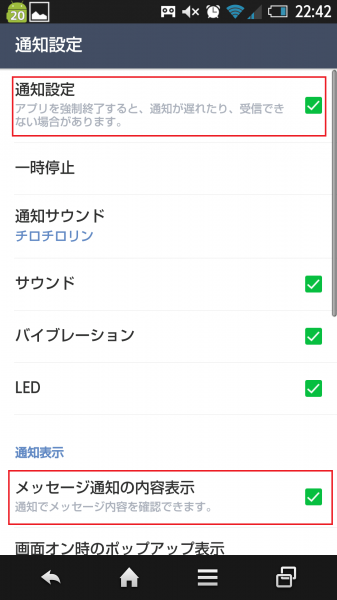
スマホ設定からアプリを開いてください。LINEアプリの「通知を表示」にチェックを入れます。
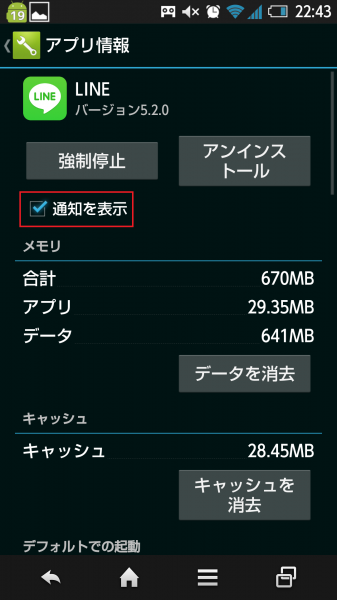
とにかく通知しないことには動きません。上記の設定を確認することは必須です。
最後に
いかがでしたでしょうか。iPhoneでもandroidでも未読のままでトークを読むことができます。
これらを活用することで、ソリの合わない友だちや空気の読めない友だちを既読スルーならぬ、未読スルーしましょう。
なかなかトークが既読にならない理由はバイトで、仕事で、勉強でなど忙しい理由をアピールしておけばいいでしょう。それでは。